动画gif,实验报告
gif,实验报告
篇一实验六动画制作
实验报告
正文
实验六动画素材的制作
姓名潘贤荣学号 200608020314
实验时间 2008-10-25成绩
一、实验目的
1、掌握动画制作的基本方法。
2、掌握动画制作软件的功能。
3、理解动画制作的主要处理原理。
二、实验要求
1、熟悉动画制作软件的特性
2、熟悉GIF动画制作软件的功能
3、能够使用GIF动画制作软件
三、实验步骤
1、 UleadGIFAnimator的安装
UleadGIFAnimator4.0的安装过程很简单,选择好安装路径后,安装程序就会把
UleadGIFAnimator4.0安装到指定的路径下。
如果使用的UleadGIFAnimator4.0没有注册,那么只能试用这个软件,试用期限是15天。在没有注册UleadGIFAnimator4.0之前,每次启动都会出现一个试用期限提示窗口。点击提示窗口中的Try按钮开始试用,点击Ulead公司的图标进入Ulead公司的网站了解更多的信息,点击Quit按钮退出图1 。
图1
点击图1中的Try按钮后,在进入UleadGIFAnimator4.0前还会出现另一个窗口,询问您要注册还是要继续试用这个软件。点击TryMore按钮继续试用UleadGIFAnimator4.0,或是点OrderNow按钮立即注册这(来自:WWw.Zaidian.Com在点网)个软件图
2 。
我们选择继续试用这个软件,点击图2中的TryMore按钮,UleadGIFAnimator4.0就开始初始化程序,UleadGIFAnimator4.0需要和QuickTime3.0forWindows配合使用,如果您还没有安装QuickTime,UleadGIFAnimator4.0就会弹出一个提示您安装该软件的窗口 图3 。图2图3
假设UleadGIFAnimator4.0是注册过的,并且您在使用UleadGIFAnimator4.0时已经安装了QuickTime3.0forWindows,那么启动之后,UleadGIFAnimator4.0就会直接进入使用界面,上述的三个窗口都不会再出现。
2、 UleadGIFAnimator的特性
(1)崭新的界面
GIFAnimator的新界面使您的工作过程就象在流水线上加工产品,需要使用到的按钮和工具都放在触手可及的地方。在工作区中加入了颜色面板,并且有4个选项卡,在编辑和优化图像层时更加顺手。
(2)便捷的工作模式
4个选项卡使您在工作进程中的切换变得快捷,这4个选项卡是:Compose 组合 ,Edit
编辑 ,Optimize 优化和Preview预览 。
(3)加强的图像层显示
三种模式显示图像层。
(4)层叠模式
Edit 编辑选项卡可以用层叠模式工作,在这种模式下,可以在当前图像的下面看见以前的图像,这样就可以更加精确地操作了。
(5)新的选取工具
使用Edit 编辑模式中新的选取工具,可以灵活地控制正在编辑的图像。还可以使用滤镜来处理被选取的图像。
(6)动画融合功能
可以将两个动画融合为一个新的动画,创造出独特的效果。
(7)动态标题文本效果
GIFAnimator能产生非常漂亮的标题文本,可以让标题文本在动画中滚动,显示一条消息,或是简单地改变颜色。
(8)新增的VideoFX。
两个新的VideoFX组件可以产生极佳的动画效果Run&StopPush效果在动画中插入一个图像由模糊,抖动变得清晰,稳定的片断而PowerOff效果则在动画中插入一段好似关闭电视一样的效果,PowerOff效果一般可在动画结束时使用。
(9)改进的优化
新的计算方法使图像在压缩比很高的前提下仍能保证非常好的质量。并且,可以很方便地使用优化向导或以前保存的设置来优化保存图像文件。
(10)预设置管理
这项特性可以很好地管理以前在优化选项中保存的设置,并且根据使用的频率对它们排序,提高工作效率。
(11)批处理功能
使用批处理,可以使用GI FAnimator优化引擎运行每一个GI F动画文件,几秒钟以后,就可以看到优化以后的效果。
(12)改进的动画打包
新的设置在打包动画时有更多的自由。可以超级链接这个动画,用户化消息框的风格,以及更多的设置。
(13)用户预览
可以指定某个浏览器来查看动画。
(14)改进的重定义尺寸
新的选项在重定义动画尺寸下可以指定动画的质量,更好地满足特殊要求。
3、 UleadGIFAnimator的使用过程
一使用向导图
向导图
打开UleadGIFAnimator,Version4.0时出现的StartupWizard 启动向导窗口,在启动向导窗口中,有AnimationWizard 动画向导 ,Blankanimation 空白文
件 ,OpenanexistingGIF 打开一个已经存在的GIF动画 ,Openanexistingvideo 打开一个已经存在的视频文件 ,OpenasampleGIFfile 打开一个GIF动画示例 。
建议您使用AnimationWizard 动画向导 ,在向导中,GI FAnimator会一步步地提示加入图片,加入视频文件,设置每一帧显示的时间等,向导完成以后就形成一个简单的动画了。当然,也可以不用向导,直制作动画,这样可以自由地设置动画的各种格式。即使用向导制作了一个动画,也需要对动画进行修改。
(二)制作步骤
1、插入图像
使用工具栏上的Addimages或Layer菜单中的Addimages命令。
2、改变动画和图像的属性
在属性区中就可以完成这些操作。
3、改变动画中图像的位置
使用工具栏上的MoveLayerUp和MoveLayerDown即可改变动画中图像的位置。
4、编辑图像
使用工作区中的Edit 编辑模式对图像进行修改,工作区的Edit 编辑模式中有一个工具栏。
5、预览动画
在制作动画的过程中,可以随时使用工作区的Preview预览模式来查看动画。
6、使用VideoF/X
UleadGIFAnimator,Version4.0内部包含二十多种动画效果,都可以在自己制作的动画中使用。
四、实验结果与结论
1、现象描述
UleadGIFAnimator使用版与正式版的安装区别不大但使用的效果有较大的不同处理不同的素材要灵活使用不同的工具。
2、结论
UleadGIFAnimator的安装简单快速,而功能却十分强大要合理恰当地运用各种功能,必须加以反复大量的练习。
五、实验分析
加深了对有关知识的理解程度提高了处理动画的动手能力。篇二 2015多媒体实验
报告
本科实验报告
课程名称
实验地点
专业班级学号
学生姓名
指导教师
2015年12月6 日
太原理工大学学生实验报告
太原理工大学学生实验报告
篇三多媒体实验报告
多媒体技术与应用
实验报告
专业班级xxxxxxxxxxxxxxxx
学号 xxxxxxxxxx
学生姓名 xxxxxxxxxxxx
指导教师xxxxxxxxxxxx
2014年5月
实验一声音信号的获取与处理
一、实验目的与要求
1、 了解音频数据的获取和处理方法。
2、学会使用简单的声音编辑工具进行音频数据的录制、编辑和播放。
3、 了解不同的音频文件在质量上和数据量上的差异。
二、实验仪器与器件
硬件计算机、声卡、话筒、音箱或耳机
软件声音播放软件如豪杰音频解霸、暴风影音等 、音频处理软件cooledit
三、实验内容
1、右击音轨1的空白处插入伴奏
音乐
按下音轨2的R键及左下方的红色录音键跟随伴奏音乐开始演唱和录制。如图所示
2、降噪处理
在波形编辑界面找出一段适合用来作噪声采样波形打开“效果--噪声消除--降噪器”准备进行噪声采样在按默认参数值进行噪声采样后关闭降噪器 回到波形
- 动画gif,实验报告相关文档
- 农业中世纪晚期英国现代化的发源地―农村及农业(农林学范文)
- 古希腊高中美术《西方古典艺术的发源地—希腊、罗马艺术》学案
- 高考高三数学知识点:回归课本探寻发源地
- 茱萸重阳节发源地
- 茱萸重阳节的发源地
- 通用汽车通用汽车管理学发源地的管理难局汽车产业
无法忍受旧版不兼容PHP7+主题 更换新主题
今天父亲节我们有没有陪伴家人一起吃个饭,还是打个电话问候一下。前一段时间同学将网站账户给我说可以有空更新点信息确保他在没有时间的时候还能保持网站有一定的更新内容。不过,他这个网站之前采用的主题也不知道来源哪里,总之各种不合适,文件中很多都是他多年来手工修改的主题拼接的,并非完全适应WordPress已有的函数,有些函数还不兼容最新的PHP版本,于是每次出现问题都要去排查。于是和他商量后,就抽时间把...
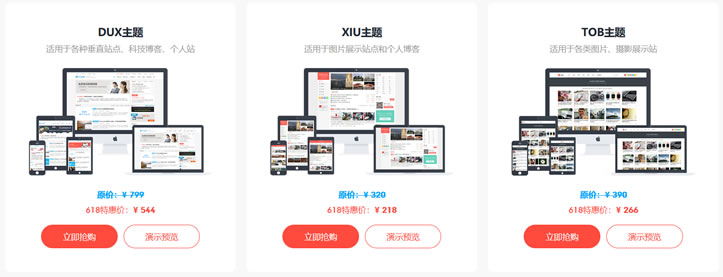
福州云服务器 1核 2G 2M 12元/月(买5个月) 萤光云
厦门靠谱云股份有限公司 双十一到了,站长我就给介绍一家折扣力度名列前茅的云厂商——萤光云。1H2G2M的高防50G云服务器,依照他们的规则叠加优惠,可以做到12元/月。更大配置和带宽的价格,也在一般云厂商中脱颖而出,性价比超高。官网:www.lightnode.cn叠加优惠:全区季付55折+满100-50各个配置价格表:地域配置双十一优惠价说明福州(带50G防御)/上海/北京1H2G2M12元/月...

VinaHost,越南vps,国内延时100MS;不限流量100Mbps
vinahost怎么样?vinahost是一家越南的主机商家,至今已经成13年了,企业运营,老牌商家,销售VPS、虚拟主机、域名、邮箱、独立服务器等,机房全部在越南,有Viettle和VNPT两个机房,其中VNPT机房中三网直连国内的机房,他家的产品优势就是100Mbps不限流量。目前,VinaHost商家发布了新的优惠,购买虚拟主机、邮箱、云服务器、VPS超过三个月都有赠送相应的时长,最高送半年...
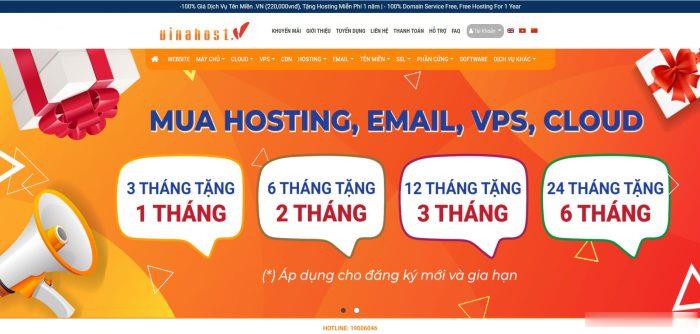
-
手机杀毒哪个好手机杀毒软件哪个好 五大手机安全软件杀毒大比拼手机炒股软件哪个好手机炒股软件车险哪个好汽车保险买哪个公司的好清理手机垃圾软件哪个好手机垃圾清理软件哪个好美国国际东西方大学出国留学,美国“野鸡大学”有哪些?铁通dns服务器地址嘉兴铁通的DNS服务器地址是多少?360云盘网页版360云盘网页版在哪里登录呀?360云盘同步版360云盘和360同步版区别360云盘企业版360企业云盘出了吗?求推荐好用的企业云盘。360云盘企业版怎么把360云盘文件导入360企业云盘